今年に入ってPCを15万くらいの最新のハイミドルスペックに買い替え!
すると、ゲーム中でのfpsも出るようになったので高Hzのゲーミングモニタが欲しくなりました。
少し調べてみると、今の主流は144Hzモニタになってるようす。
ただ、どのメーカーも2万は超えるので少し高いな…って思ってたら、ドスパラで聞いたこともないメーカーの144Hzモニタが2万を切って売っている!!
見たところレビューも悪くなさそうだし、不具合あれば返品できそうだし買ってみるか!!!
ってことで実際に購入して約5か月使ってみました。
格安144Hzモニタは使える子なのか!?
「Hzってなに?fpsってなに?」って方はこちらの記事を読んでね
格安144Hzモニタの概要
ViewSonicというメーカーから販売されている144Hzのゲーミングモニタ『VX2458-MHD-7(以下VX)』です。
※商品ページはこちら→ViewSonic VX2458-MHD-7 (23.6インチワイド 液晶モニター) ![]()
主な仕様は以下の通り。
モニタサイズ : 23.6(ワイド)インチ
パネル方式 : TN
最大解像度 : 1920×1080
応答速度 : 1ms(GTG) ※オーバードライブ時
リフレッシュレート(最大) : 144Hz
入力端子 : HDMI1.4×2 / DisplayPort1.2×1
外形寸法 : (スタンド付き)558.7×422.4×229.65mm
(スタンドなし)558.7×352.6×45.5mm
重量 : (スタンド付き)約4.08kg
(スタンドなし)約3.63kg
付属品 : 電源ケーブル(約1.5m)×1
HDMI-DVI 変換ケーブル×1
HDMIケーブル(約1.5m)×1
DisplayPortケーブル(約1.5m)×1
スピーカー : スピーカー内蔵出典:ViewSonic VX2458-MHD-7 (23.6インチワイド 液晶モニター) |パソコン通販のドスパラ【公式】
ゲーミングモニタとしては一般的なTN方式のパネルで、最大解像度がフルHD、応答速度(GtoG)が1msでもちろん144Hz対応と基本的な機能はOK。
入力端子もHDMI×2とDisplayPort×1とパソコンやPS4などコンソール機をつなぐには十分です。
更に、付属品としてHDMIケーブルやDisplayPortケーブルもついているのがうれしいところ。
スピーカーも内蔵ですし、ミニステレオ出力端子もあるので外部スピーカーやヘッドセットなどにも接続可能。
VESAマウント(100×100)にも取り付け可能とモニタアームにも対応。
暗いところを明るくみせる『Black Stabilization』機能など、ゲームに有利な機能や目に優しい機能もあり格安モニタとは思えない機能充実ぶりです。
スペックだけ見れば、非常にお買い得なモニタですよね!
では実際に使用してみてのレビューに入っていきます。
内容物もしっかり入って組み立てもどちらかといえばお手軽
モニタが届いたら、まずは内容物の確認。

「これだけ付属ケーブルあったらいくつか抜けててもおかしくないなw」
なんて思ってましたが、しっかり揃って入ってました。
DisplayPortケーブルとHDMIケーブルが付属は嬉しいですねーこれで2000円くらいはしますもんね。
モニタ自体の組み立ては一般的で、ベースとモニタの首の部分はまさかの手回しでもできる手軽さ。

ちなみに、裏面はこんな感じ。…普通だな!

ロゴや赤の主張が少し激しい
ぱっとモニタを見てみたところ、左上の謎のロゴ(というかメーカーのロゴ)

下の赤いフチ取り、そしてベースの赤フチなど

主張が激しいところは結構あります。
が、実際ゲームをプレイしている中ではそこまで気になりませんでした。
デュアルディスプレイだとモニタのドライバや144Hz設定が面倒
まずはDisplayPortケーブルを利用してPCとモニタを接続。こうしないと144Hz出力できないですからね。
モニタ用のドライバ(こちらの公式商品ページから)をダウンロードして144Hz設定へ。
※ドライバのx64は64bit用。x86は32bit用。
どうも、モニタを2枚以上PCに接続している場合はVXだけに出力している状態にしないとドライバがVXを認識してくれない様子。
VXにだけ出力して、ドライバがVXを認識したのを確認したところで『NVIDIA コントロールパネル』の解像度の変更から1920×1080の144Hzに設定。
その後、2枚編成に戻してVXも無事144Hz出力に…と思ったらまた戻っている。なぜ…???
もう一度144Hzに設定しなおすと固定できたので、どうも1枚出力→2枚出力にすると設定が戻っちゃう様子。
少し面倒でしたが、これで144Hzに設定できました。
※つまり、デュアルディスプレイの場合は『まずはVXだけに出力してドライバを認識させる→デュアル出力にして、144Hz設定』が一番早いと思います。
ボタン操作も最初は少しとっつきにくい
ディスプレイ右下にはボタンが6つついています。
ちょっとこの操作方法が特殊で、最初に各ボタンを押したときの機能が、
- 一番左の☆:Viewモード変更へのショートカット
- 左から2番目~5番目までの□:様々な設定へ
- 一番右の電源マーク:ディスプレイのON/OFF
となっています。
各ボタンを押したあとは、それぞれのボタンの上に「このボタンを押すと何ができるか分かるアイコン」が表示されるので、それに従って触っていればなんとなくわかると思います。
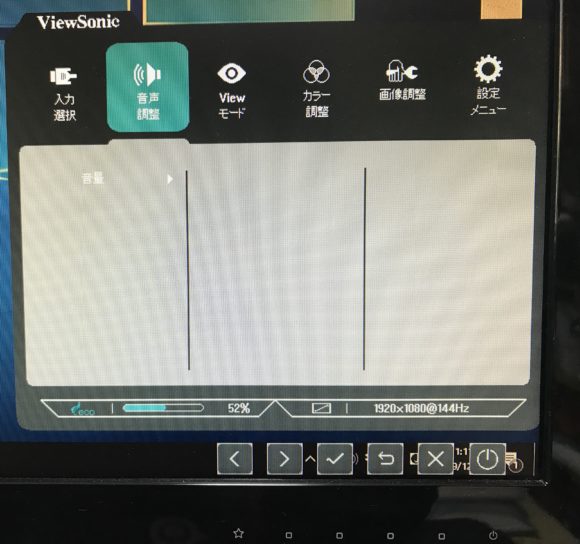
※ちなみに、『左から2番目~5番目までの□』を最初に押すことで上の画像のように現在の解像度とHzが右下に表示されます。144Hz設定をした後に、きちんとなっているかどうか確認しましょう。
Viewモードについては、FPSするならFPSモードにしておけばとりあえずは問題ないです。
画面調整はチルトのみ。画面設定のホットキーは無し
画面の調整はチルト(手前・奥方向への傾き)のみ。
高さは調節できないので、注意。
また、『ゲームをする設定にするならこのボタン!ウェブを見るの設定にするにはこのボタンでOK!』みたいなホットキー設定はありません。
モニタアームへ取り付け可能で見た目や調節機能も改善!
VESAマウント(100×100)がついているので、対応したモニタアームへの取り付けが可能です。
ちなみに、取り付けていない場合の画像がこちら。

モニターアームに取り付けた場合の画像がこちら。

実際に取り付けてみると、細かい調節が可能なので明らかに快適になりました!
加えて、デフォルトの台座がついた状態よりも見た目がすっきりするのもいいですね!
モニターアームについて詳しくは↓の記事で
画質については特に気になる点はない
画質についてですが、特に気になる点はありません。
机に座って使用している状態では、画面の写りや色合い、明るさ、ちらつきの有無など不満に思っている点はないです。
強いて言えばデフォルトだと明るすぎるってくらいでしょうか?
※そこまで画質を気にするタイプではない人間の感想です。
60Hzと144Hzは滑らかさが段違い。見やすさが違う
さて、60Hz→144Hzに変更してどうなるか?ですが、やっぱり滑らかさが段違い。
FPSにおいて敵が移動している時や自分がレティクルを移動させた時の敵の視認性がかなり上がりました。
「パソコンのスペック上は144fps以上が安定して出せる!」という方なら、144Hzモニタにすると快適なゲームプレイができると思います。
ただし、「見やすくなる≠aimが強くなる」なので注意w
自分が感じた60Hzと144Hzの違いについてはこちらの記事で!
まとめ:格安144Hzモニタは全然あり!『買い』です!
色々書いてきましたが、このモニタは全然あり!『買い』だと思います。
理由は3つ。
まず1つ目、ゲーミングモニタとして十分な機能を持っていること。
144Hzや1msの反応速度などモニタの基本的な性能、DisplayPort、HDMIなど充実した端子などゲームをする上で大事な機能は揃っています。
スピーカー内蔵なので、PS4やSwitchなどのゲームの音声をそのまま出せるのもうれしいポイントですよね。
そして2つ目、付属品が充実していること。
ケーブル類が付属していないモニタも多い中、DisplayPortケーブルとHDMIケーブルが1本ずつ付属しているのは助かります。
特に、初めて144Hzモニタにするという人はDisplayPortケーブルは持っていないとおもうので、買う手間が省けるのは大きいですよね。
最後に3つ目、なんといっても安いこと。
他メーカーの144Hzモニタは、どうしても2万円弱の値段になってしまい、2万円を切るものはありませんでした。
一方、このモニタは通常税込みで2万を切り、1000円強はするDisplayPortケーブルがついているので実質19000円くらい。
さらに、販売元であるドスパラがポイント還元などのセールを行っていれば実質更に安く購入することもできます。
「できるだけお金をかけずに144Hzを体感したい…」
そう思って格安モニタを買いましたが、結果的に満足できる買い物となりました。
同じような思いの方に是非オススメしたいゲーミングモニタです!



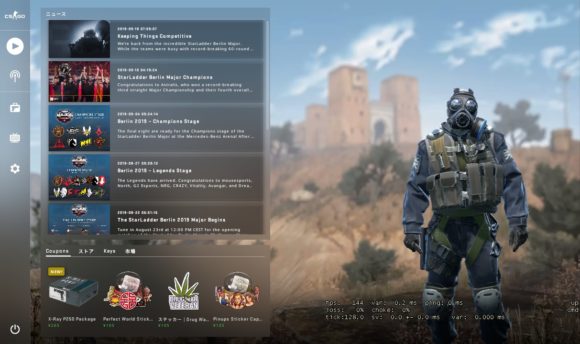
コメント
>少し古い記事でしたが参考になりました。
参考にしていただいたようでよかったです。
>ところで「2万円弱」と「2万円を切る」は同じ意味ですよ。
以前この表現の使い方を確認したのですが、間違ったほうで覚えていましたね。
混乱させてすみません。修正しておきます。
少し古い記事でしたが参考になりました。
> 他メーカーの144Hzモニタは、どうしても2万円弱の値段になってしまい、2万円を切るものはありませんでした。
ところで「2万円弱」と「2万円を切る」は同じ意味ですよ。
2万円を超えるなら2万円強ですね(^_^;)